La récente mise à jour de Wear OS a introduit un changement significatif dans l’organisation des applications sur la Pixel Watch, inaugurant un tiroir d’applications sous forme de grille en remplacement de l’ancienne liste verticale et un nouveau lanceur. Si vous ne souhaitez plus attendre, vous pouvez activer et essayer dès maintenant la nouvelle vue en grille sur la Pixel Watch.
Un nouveau look pour une meilleure accessibilité
Google a pris l’initiative d’optimiser l’interface utilisateur de la Pixel Watch en développant une grille à trois colonnes pour le tiroir d’applications. Cette mise à jour, révélée par le développeur « AA » et partagée par Android Authority, montre que Google s’éloigne de l’affichage traditionnel du nom des applications pour ne montrer que leurs icônes. Cette approche, qui rappelle le lanceur en nid d’abeille de l’Apple Watch, vise à simplifier l’accès aux applications en rendant l’écran moins encombré.
Une fois activée, cette nouvelle configuration permet aux utilisateurs de basculer aisément entre la vue en grille et la liste classique directement depuis le tiroir d’applications. Cette option, accessible également dans les paramètres sous « Vue de l’application », offre une flexibilité bienvenue pour ceux qui préfèrent l’un ou l’autre style d’affichage.
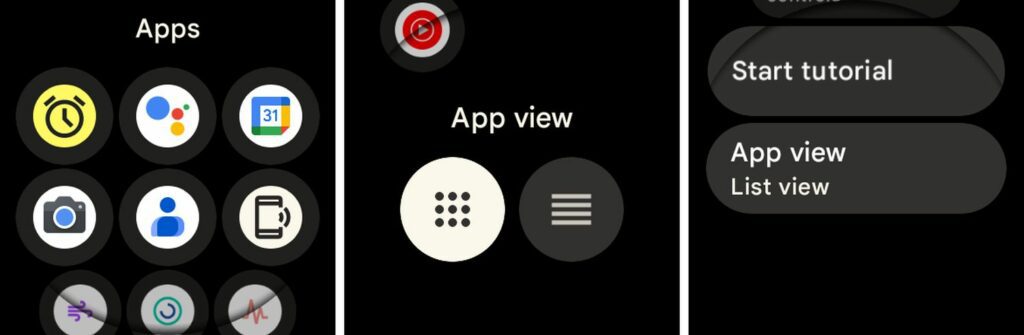
Comment activer la grille d’applications et le nouveau lanceur sur votre Pixel Watch
Voici un guide simplifié pour activer la vue en grille et le nouveau lanceur sur votre Pixel Watch, en supposant une familiarité de base avec l’outil ADB d’Android :
- Mettre à jour votre montre : Assurez-vous que la Pixel Watch et l’application Wear OS sont à jour.
- Activer le débogage ADB : Activez les options de développement et le débogage ADB sur votre montre.
- Associer via ADB : Utilisez ADB pour associer votre montre à votre ordinateur en utilisant le code de couplage Wi-Fi affiché sur la montre.
- Exécuter la commande ADB : Utilisez la commande
adb shell settings put global wear_launcher_ui_mode 1pour activer la grille.
Une fois ces étapes complétées, vous devriez voir la nouvelle configuration la prochaine fois que vous accéderez au tiroir d’applications.
Conclusion
Si vous décidez de tester cette nouvelle interface sur votre Pixel Watch, n’hésitez pas à partager vos impressions.
